¿Cómo detectar malware como el troyano Fakecalls?
TroyanoConocido también como: Malware de Android Fakecalls
Obtenga un escaneo gratuito y verifique si su computadora está infectada.
ELIMÍNELO AHORAPara usar el producto con todas las funciones, debe comprar una licencia para Combo Cleaner. 7 días de prueba gratuita limitada disponible. Combo Cleaner es propiedad y está operado por RCS LT, la empresa matriz de PCRisk.
¿Qué tipo de malware es Fakecalls?
Fakecalls es el nombre de un troyano dirigido a los usuarios de Android. Este malware imita llamadas con empleados del banco (atención al cliente). Fakecalls está disfrazado de una aplicación bancaria (al menos dos aplicaciones bancarias llamadas Kookbik Bank y KakaoBank). Los ciberdelincuentes pueden utilizar el troyano Fakecalls para extraer información confidencial.
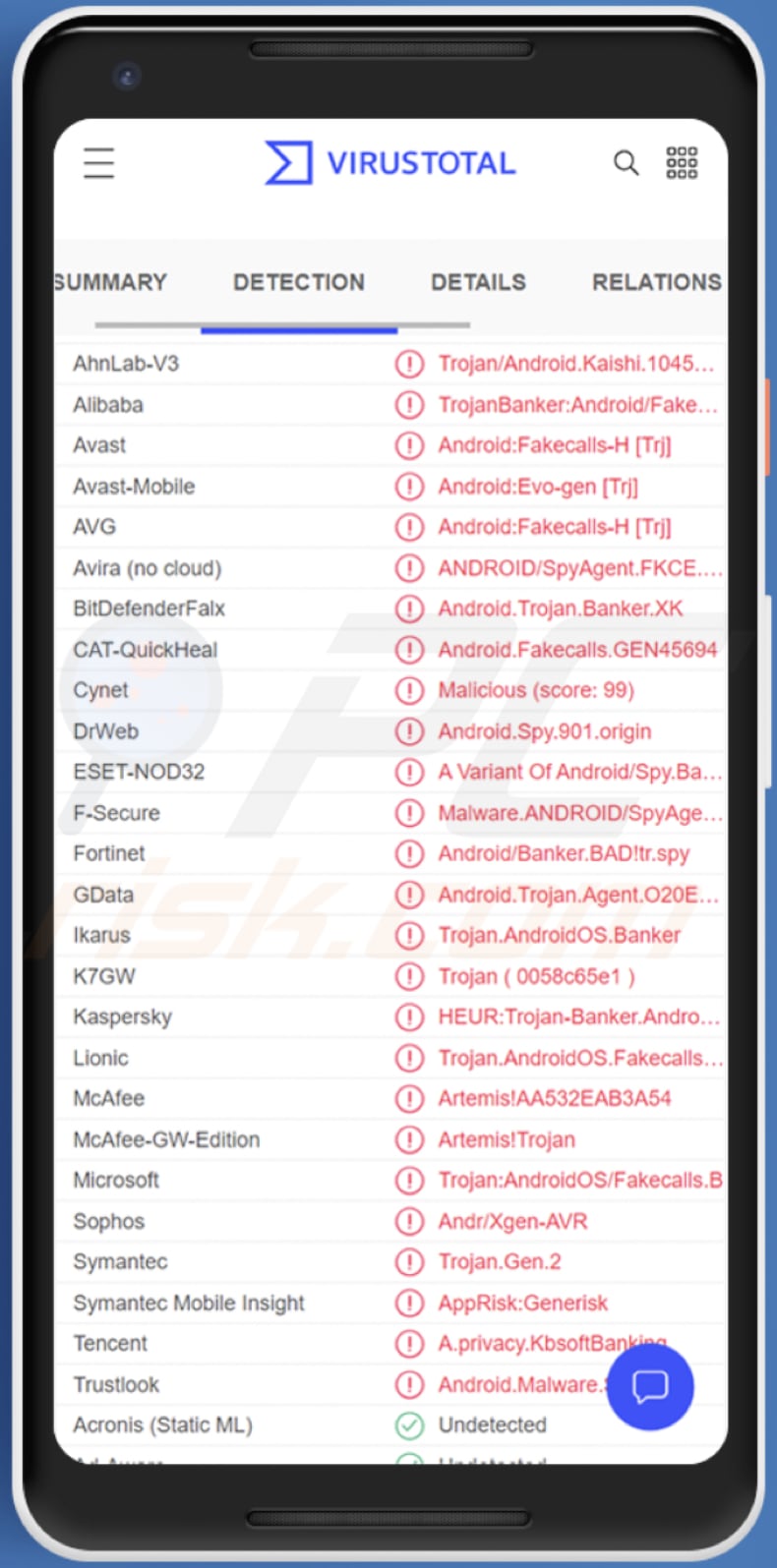
Malware Fakecalls en detalle
Hemos encontrado que Fakecalls está disfrazado de aplicaciones móviles de al menos dos bancos coreanos populares. Una vez descargado e instalado, pide permiso a las víctimas para acceder a contactos, micrófono y cámara, geolocalización y más. Este troyano puede imitar conversaciones con atención al cliente cuando las víctimas llaman a un banco.
Más precisamente, Fakecalls puede mostrar una pantalla de llamada falsa (con un número legítimo) y conectar a las víctimas con los ciberdelincuentes detrás de este troyano. Es importante mencionar que la única interfaz que Fakecalls puede imitar por el momento es la coreana (no puede mostrar una pantalla de llamada en otros idiomas).
Fakecalls puede reproducir audio pregrabado durante la conversación para que sea más realista. Además, este malware puede suplantar las llamadas entrantes: permite a los ciberdelincuentes ocultar su número y reemplazarlo por el de un banco legítimo o cualquier otro número.
| Nombre | Malware de Android Fakecalls |
| Tipo de Amenaza | Android malware, aplicación maliciosa, aplicación no deseada. |
| Nombres de Detección | Avast (Android:Fakecalls-H [Trj]), BitDefenderFalx (Android.Trojan.Banker.XK), ESET-NOD32 (una variante de Android/Spy.Banker.BAD), Kaspersky (HEUR:Trojan-Banker.AndroidOS.Fakecalls.h), Lista Completa (VirusTotal) |
| Síntomas | El dispositivo funciona con lentitud, los ajustes del sistema se modifican sin el permiso del usuario, aparecen aplicaciones dudosas, el uso de datos y de la batería aumenta considerablemente |
| Métodos de Distribución | Aplicaciones bancarias falsas (por ejemplo, Kookbik Bank, KakaoBank) |
| Daño | Robo de información personal (mensajes privados, inicios de sesión/contraseñas, etc.), disminución del rendimiento del dispositivo, la batería se agota rápidamente, disminución de la velocidad de Internet, pérdidas monetarias, robo de identidad. |
| Eliminación de Malware (Android) | Para eliminar las infecciones de malware, nuestros investigadores de seguridad recomiendan analizar su dispositivo Android con software anti-malware legítimo. Nosotros recomendamos Avast, Bitdefender, ESET o Malwarebytes. |
Más sobre el troyano Fakecalls
Fakecalls puede encender el micrófono y enviar audio grabado a un servidor controlado por los atacantes. Además, puede transmitir audio y video desde el dispositivo Android infectado, eliminar llamadas entrantes y eliminarlas del historial (para bloquear y ocultar llamadas reales).
Además, aunque tiene los permisos mencionados en el segundo párrafo, este malware permite a los autores de amenazas enviar listas de contactos y archivos desde el dispositivo a su servidor. También puede acceder al historial de llamadas y mensajes de texto.
Más ejemplos de malware para Android son SMSSpy, Octo, Escobar.
¿Cómo se infiltró Fakecalls en mi dispositivo?
Fakecalls imita las aplicaciones móviles de Kookbik Bank y KakaoBank (puede haber más aplicaciones imitadas). Es probable que los ciberdelincuentes los distribuyan a través de páginas web engañosas, mercados de terceros o incluso los suban a Google Play.
Las páginas web o stores utilizados para distribuir aplicaciones falsas/maliciosas se pueden promocionar a través de mensajes de texto, anuncios sospechosos, otras páginas no confiables y de formas similares.
¿Cómo evitar la instalación de malware?
Descarga aplicaciones desde plataformas legítimas y páginas oficiales. Lea las reseñas antes de descargar aplicaciones. No confíe en las aplicaciones promocionadas en páginas web dudosas o en los anuncios que aparecen en páginas de este tipo. No conceda permisos para aplicaciones cuestionables.
No abra enlaces o archivos en emails irrelevantes enviados desde direcciones de email sospechosas. Recuerde que los ciberdelincuentes disfrazan sus emails como emails oficiales de empresas legítimas. Proteja su dispositivo con un software antivirus de buena reputación. Mantenga actualizado el software instalado.
Captura de pantalla del troyano Fakecalls disfrazado de aplicaciones legítimas (Kookbik Bank a la izquierda, KakaoBank a la derecha):
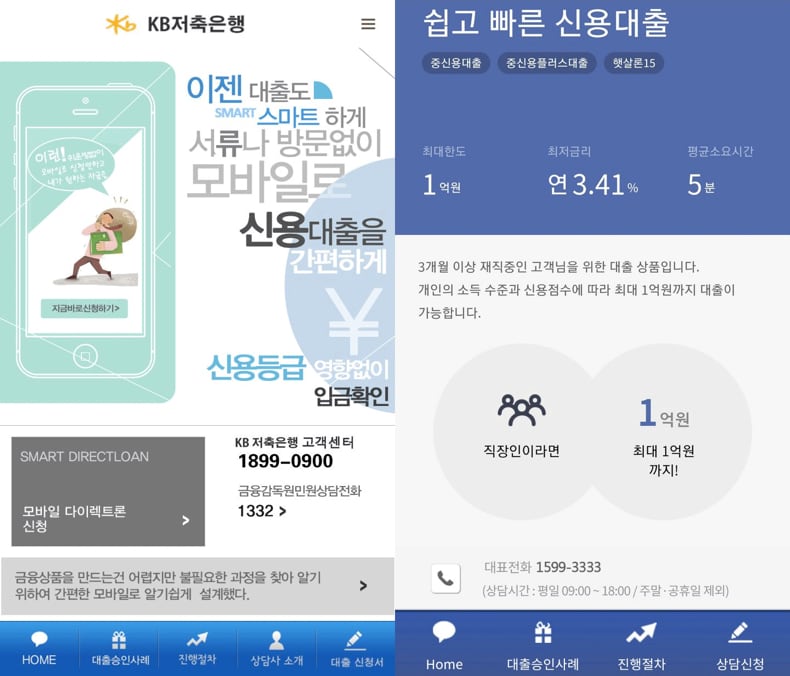
Captura de pantalla de Fakecalls imitando una pantalla de llamada (interfaz coreana):
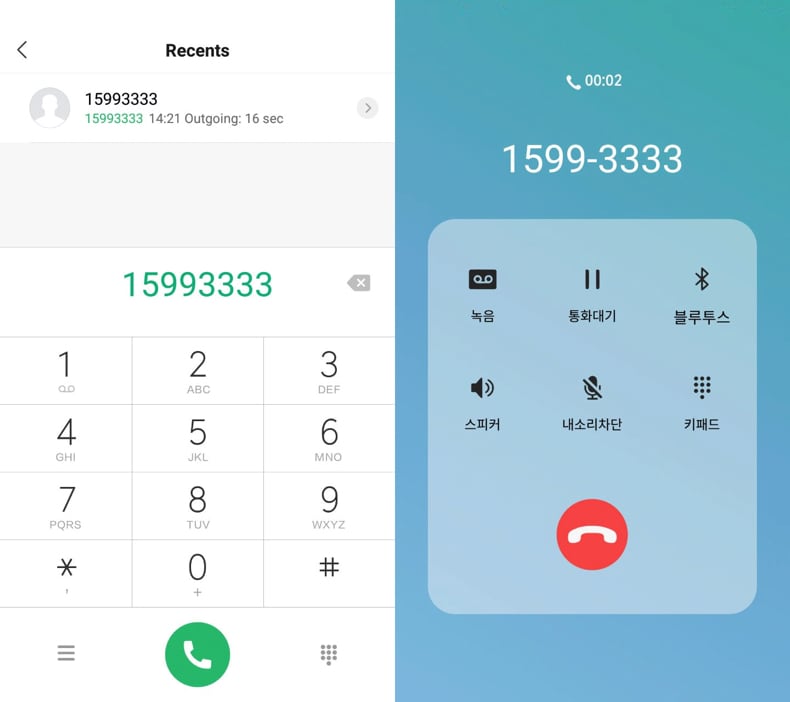
Menú rápido:
- Introducción
- ¿Cómo eliminar el historial de navegación del navegador web Chrome?
- ¿Cómo deshabilitar las notificaciones del navegador en el navegador web Chrome?
- ¿Cómo restablecer el navegador web Chrome?
- ¿Cómo eliminar el historial de navegación del navegador web Firefox?
- ¿Cómo deshabilitar las notificaciones del navegador en el navegador web Firefox?
- ¿Cómo reiniciar el navegador web Firefox?
- ¿Cómo desinstalar aplicaciones potencialmente no deseadas y/o maliciosas?
- ¿Cómo arrancar el dispositivo Android en "Modo Seguro"?
- ¿Cómo comprobar el uso de la batería de las aplicaciones?
- ¿Cómo verificar el uso de datos de las aplicaciones?
- ¿Cómo instalar las últimas actualizaciones de software?
- ¿Cómo restablecer el sistema a su estado predeterminado?
- ¿Cómo deshabilitar aplicaciones que tienen privilegios de administrador?
Elimina el historial de navegación del navegador web Chrome:

Toque el botón "Menú" (tres puntos en la esquina superior derecha de la pantalla) y seleccione "Historial" en el menú desplegable abierto.

Toque "Borrar datos de navegación", seleccione la pestaña "AVANZADO", elija el rango de tiempo y los tipos de datos que desea eliminar y toque "Borrar datos".
Desactive las notificaciones del navegador en el navegador web Chrome:

Toque el botón "Menú" (tres puntos en la esquina superior derecha de la pantalla) y seleccione "Configuración" en el menú desplegable abierto.

Desplácese hacia abajo hasta que vea la opción "Configuración del sitio" y tóquela. Desplácese hacia abajo hasta que vea la opción "Notificaciones" y tóquela.

Busque los sitios web que envían notificaciones del navegador, tóquelos y haga clic en "Borrar y restablecer". Esto eliminará los permisos otorgados a estos sitios web para enviar notificaciones. Sin embargo, una vez que visite el mismo sitio nuevamente, es posible que solicite un permiso nuevamente. Puede elegir si desea otorgar estos permisos o no (si elige rechazar el sitio web irá a la sección "Bloqueado" y ya no le pedirá el permiso).
Restablezca el navegador web Chrome:

Vaya a "Configuración", baje hasta que vea "Aplicaciones" y tóquelo.

Desplácese hacia abajo hasta encontrar la aplicación "Chrome", selecciónela y toque la opción "Almacenamiento".

Toque "ADMINISTRAR ALMACENAMIENTO", luego "BORRAR TODOS LOS DATOS" y confirme la acción presionando "Aceptar". Tenga en cuenta que reiniciar el navegador eliminará todos los datos almacenados en él. Esto significa que se eliminarán todos los inicios de sesión/contraseñas, el historial de navegación, las configuraciones no predeterminadas y otros datos guardados. También tendrá que volver a iniciar sesión en todos los sitios web.
Elimina el historial de navegación del navegador web Firefox:

Toque el botón "Menú" (tres puntos en la esquina superior derecha de la pantalla) y seleccione "Historial" en el menú desplegable abierto.

Desplácese hacia abajo hasta que vea "Borrar datos privados" y tóquelo. Seleccione los tipos de datos que desea eliminar y toque "BORRAR DATOS".
Desactive las notificaciones del navegador en el navegador web Firefox:

Visite el sitio web que envía notificaciones del navegador, toque el icono que se muestra a la izquierda de la barra de URL (el icono no será necesariamente un "candado") y seleccione "Editar configuración del sitio".

En la ventana emergente abierta, opte por la opción "Notificaciones" y toque "BORRAR".
Reinicie el navegador web Firefox:

Vaya a "Configuración", baje hasta que vea "Aplicaciones" y tóquelo.

Desplácese hacia abajo hasta encontrar la aplicación "Firefox", selecciónela y toque la opción "Almacenamiento".

Toque "BORRAR DATOS" y confirme la acción grabando "BORRAR". Tenga en cuenta que reiniciar el navegador eliminará todos los datos almacenados en él. Esto significa que se eliminarán todos los inicios de sesión/contraseñas, el historial de navegación, las configuraciones no predeterminadas y otros datos guardados. También tendrá que volver a iniciar sesión en todos los sitios web.
Desinstale aplicaciones potencialmente no deseadas y/o maliciosas:

Vaya a "Configuración", baje hasta que vea "Aplicaciones" y tóquelo.

Desplácese hacia abajo hasta que vea una aplicación potencialmente no deseada o maliciosa, selecciónela y toque "Desinstalar". Si, por alguna razón, no puede eliminar la aplicación seleccionada (como por ejemplo, aparece un mensaje de error), debe intentar utilizar el "Modo Seguro".
Inicie el dispositivo Android en "Modo Seguro":
El "Modo Seguro" en el sistema operativo Android desactiva temporalmente la ejecución de todas las aplicaciones de terceros. El uso de este modo es una buena manera de diagnosticar y resolver varios problemas (por ejemplo, eliminar aplicaciones maliciosas que impiden que los usuarios lo hagan cuando el dispositivo está funcionando "normalmente").

Presione el botón "Encendido" y manténgalo presionado hasta que vea la pantalla "Apagar". Toque el icono "Apagar" y manténgalo presionado. Después de unos segundos, aparecerá la opción "Modo Seguro" y podrá ejecutarla reiniciando el dispositivo.
Verifique el uso de la batería de las aplicaciones:

Vaya a "Configuración", baje hasta que vea "Mantenimiento del dispositivo" y tóquelo.

Toque "Batería" y verifique el uso de cada aplicación. Las aplicaciones legítimas/genuinas están diseñadas para usar la menor cantidad de energía posible, brindando la mejor experiencia de usuario y ahorrar energía. Por lo tanto, un uso elevado de la batería puede indicar que la aplicación es maliciosa.
Verifique el uso de datos de las aplicaciones:

Vaya a "Configuración", baje hasta que vea "Conexiones" y tóquelo.

Desplácese hacia abajo hasta que vea "Uso de datos" y seleccione esta opción. Al igual que con la batería, las aplicaciones legítimas/genuinas están diseñadas para minimizar el uso de datos tanto como sea posible. Esto significa que un gran uso de datos puede indicar la presencia de aplicaciones maliciosas. Tenga en cuenta que algunas aplicaciones maliciosas pueden estar diseñadas para funcionar cuando el dispositivo está conectado únicamente a una red inalámbrica. Por esta razón, debe verificar el uso de datos móviles y Wi-Fi.

Si encuentra una aplicación que usa una gran cantidad de datos a pesar de que nunca la usa, le recomendamos encarecidamente que la desinstale lo antes posible.
Instale las últimas actualizaciones de software:
Mantener el software actualizado es una buena práctica en lo que respecta a la seguridad del dispositivo. Los fabricantes de dispositivos lanzan continuamente varios parches de seguridad y actualizaciones de Android para corregir errores y errores de los que pueden abusar los ciberdelincuentes. Un sistema desactualizado es mucho más vulnerable, por lo que siempre debe asegurarse de que el software de su dispositivo esté actualizado.

Vaya a "Configuración", baje hasta que vea "Actualización de software" y tóquelo.

Toca "Descargar actualizaciones manualmente" y comprueba si hay actualizaciones disponibles. Si es así, instálelos inmediatamente. También recomendamos habilitar la opción "Descargar actualizaciones automáticamente": permitirá que el sistema le notifique una vez que se publique una actualización y/o la instale automáticamente.
Restablezca el sistema a su estado predeterminado:
Realizar un "Restablecimiento de fábrica" es una buena manera de eliminar todas las PUAs, restaurar la configuración del sistema a los valores predeterminados y limpiar el dispositivo en general. Sin embargo, debe tener en cuenta que se eliminarán todos los datos dentro del dispositivo, incluidas fotos, archivos de video/audio, números de teléfono (almacenados en el dispositivo, no en la tarjeta SIM), mensajes SMS, etc. En otras palabras, el dispositivo se restaurará a su estado original.
También puede restaurar la configuración básica del sistema y/o simplemente la configuración de red.

Vaya a "Configuración", baje hasta que vea "Acerca del teléfono" y tóquelo.

Desplácese hacia abajo hasta que vea "Restablecer" y tóquelo. Ahora elija la acción que desea realizar:
"Restablecer configuración": restablece todas las configuraciones del sistema a sus valores predeterminados.
"Restablecer configuración de red": restablece todas las configuraciones relacionadas con la red a sus valores predeterminados.
"Restablecimiento de datos de fábrica": restablece todo el sistema y elimina por completo todos los datos almacenados.
Deshabilite las aplicaciones que tienen privilegios de administrador:
Si una aplicación malintencionada obtiene privilegios de administrador, puede dañar gravemente el sistema. Para mantener el dispositivo lo más seguro posible, siempre debe verificar qué aplicaciones tienen tales privilegios y deshabilitar las que no deberían.

Vaya a "Configuración", baje hasta que vea "Pantalla de bloqueo y seguridad" y tóquelo.

Desplácese hacia abajo hasta que vea "Otras configuraciones de seguridad", tóquelo y luego toque "Aplicaciones de administración del dispositivo".

Identifique las aplicaciones que no deberían tener privilegios de administrador, tóquelas y luego toque "DESACTIVAR".
Preguntas Frecuentes (FAQ)
Mi dispositivo está infectado con malware, ¿debo formatear mi dispositivo de almacenamiento para deshacerme de él?
En la mayoría de los casos, no es necesario formatear el dispositivo de almacenamiento infectado para deshacerse del malware.
¿Cuáles son los mayores problemas que puede causar el malware?
Tener un dispositivo infectado con malware puede causar problemas como robo de identidad, pérdidas monetarias, disminución del rendimiento del dispositivo, más infecciones, etc.
¿Cuál es el propósito del malware Fakecalls?
Este malware muestra una pantalla de llamada falsa para imitar las llamadas entrantes y salientes de atención al cliente del banco. Los ciberdelincuentes detrás se hacen pasar por empleados del banco. Pueden usar este malware para extraer información confidencial. Además, Fakecalls puede acceder a listas de contactos, archivos, historial de llamadas y grabar audio a través del micrófono. Se proporciona más información sobre este troyano en el artículo anterior.
¿Cómo se infiltró un malware en mi computadora?
El malware Fakecalls se distribuye haciéndolo pasar por una aplicación bancaria móvil legítima (por ejemplo, Kookbik Bank o la aplicación bancaria KakaoBank). Muy a menudo, las aplicaciones troyanizadas se distribuyen a través de páginas web dudosas, mercados de terceros o Google Play.
¿Me protegerá Combo Cleaner del malware?
Sí, Combo Cleaner puede detectar y eliminar casi todo el malware conocido. Si un dispositivo está infectado con malware de alto nivel, debe analizarse con una opción de análisis completo. El malware de este tipo generalmente se esconde en lo más profundo del sistema. Por lo tanto, no se puede detectar ejecutando un escaneo rápido.
Compartir:

Tomas Meskauskas
Investigador experto en seguridad, analista profesional de malware
Me apasiona todo lo relacionado con seguridad informática y tecnología. Me avala una experiencia de más de 10 años trabajando para varias empresas de reparación de problemas técnicos y seguridad on-line. Como editor y autor de PCrisk, llevo trabajando desde 2010. Sígueme en Twitter y LinkedIn para no perderte nada sobre las últimas amenazas de seguridad en internet.
El portal de seguridad PCrisk es ofrecido por la empresa RCS LT.
Investigadores de seguridad han unido fuerzas para ayudar a educar a los usuarios de ordenadores sobre las últimas amenazas de seguridad en línea. Más información sobre la empresa RCS LT.
Nuestras guías de desinfección de software malicioso son gratuitas. No obstante, si desea colaborar, puede realizar una donación.
DonarEl portal de seguridad PCrisk es ofrecido por la empresa RCS LT.
Investigadores de seguridad han unido fuerzas para ayudar a educar a los usuarios de ordenadores sobre las últimas amenazas de seguridad en línea. Más información sobre la empresa RCS LT.
Nuestras guías de desinfección de software malicioso son gratuitas. No obstante, si desea colaborar, puede realizar una donación.
Donar
▼ Mostrar discusión